İOS ile karşılaştırıldığında, Android sistemi kullanıcıları için çeşitli büyük avantajlar getiriyor. Android OS, değiştirmenize ve geliştirmenize izin veren daha açık bir sistemdir.
Örneğin, telefonunuzu sıfırlamak, hızı artırmak, yeni özel ROM'lar yüklemek, pil ömrünü yükseltmek ve daha fazlası için Android cihazınızın performanslarını elle özelleştirebilir ve optimize edebilirsiniz.
Bunu yapmak için Android kurtarma modunu kullanmalısınız. İşte sorular, Android için kurtarma modu nedir ve Android kurtarma moduna nasıl girilir?
Bu makalede, Android kurtarma modunun basit bir tanıtımını yapacağız. Dahası, Android kurtarma moduna nasıl önyükleme yapacağınızı ve Android sorunlarını çözmek için nasıl kullanacağınızı göstereceğiz.
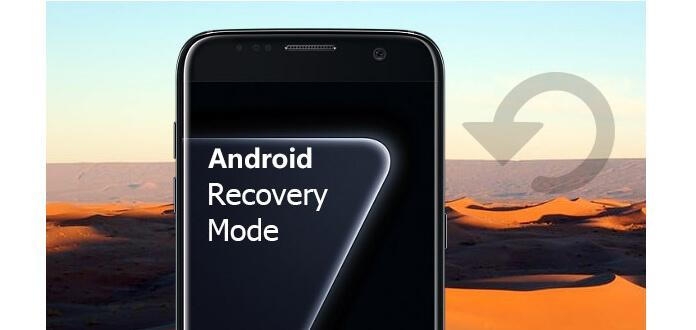
Android Kurtarma Modu
Android Kurtarma Modu, kurtarma konsolu yüklenmiş bağımsız, hafif bir çalışma zamanı ortamıdır. Ana Android işletim sisteminden ayrı bir bölümdür. iPhone kurtarma modu iOS kullanıcıları içindir. Android cihazını fabrika ayarlarına sıfırlamak, önbellek bölümünü silmek, yazılım güncellemelerini uygulamak ve Android Hata Ayıklama Köprüsü'nden güncelleme yapmak için Android kurtarma modunu kullanabilirsiniz. Telefonun işletim sistemine erişmeden telefonun farklı özelliklerine erişebilir.
Android kurtarma modu, Android cihazınızı onarmanıza ve resmi işletim sistemi güncellemelerini yapmanıza yardımcı olabilir. Kurtarma moduna önyükleme yapmak için aşağıdaki kılavuzu kullanabilirsiniz.
1Telefonunuzu kapatmak için "Güç Tuşunu" basılı tutun.
2Samsung logosunu görene kadar "Güç Tuşu", "Ses Seviyesi +" ve "Ana Sayfa" düğmesini aynı anda basılı tutun.
3Bundan sonra Kurtarma Moduna başarıyla girdiniz. Menüden seçenekler seçmek için "Ses Seviyesi" tuşlarını kullanabilirsiniz.
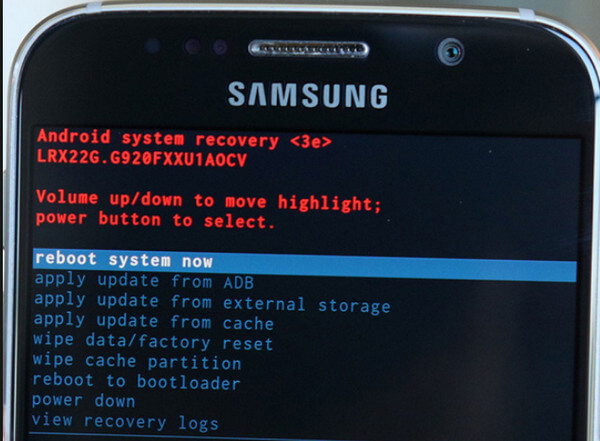
1Telefonu kapat.
2Kurtarma modu seçeneği olan bir menü görene kadar "Güç Tuşu", "Ses + +" ve "Ses - -" tuşlarını basılı tutun.
3Android kurtarma modu seçeneğine gidin ve "Güç" düğmesine basın.
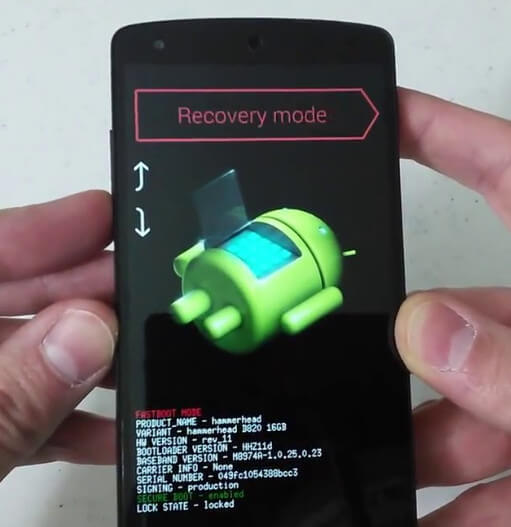
1"Fastboot" özelliğini devre dışı bırakmak için "Ayarlar"> "Pil" yolunu izleyin.
2Android cihazı kapatmak için "Güç Tuşu" nu basılı tutun.
3Kurtarma modu seçeneklerini içeren bir menü görünene kadar "Güç Tuşu" ve "Ses Düzeyi -" tuşlarını basılı tutun. HTC'yi kurtarma moduna başlatmak için "Güç Tuşu" na basın.
HTC'nizi kurtarma modundan çıkardığınızda, HTC hesabı verilerin hala güvenli olup olmadığını kontrol etmek için.
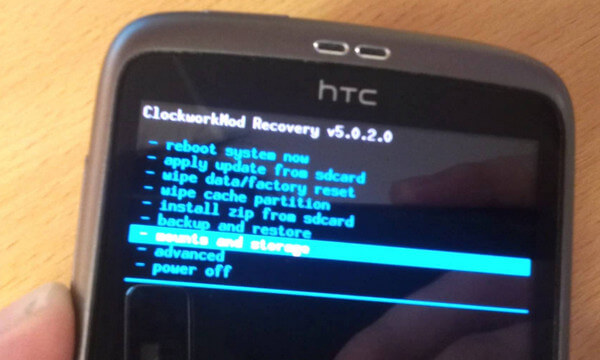
1LG telefonunuzu kapatın.
2LG logosunu görene kadar "Güç Tuşu" ve "Ses Düzeyi -" tuşlarını basılı tutun.
3Android kurtarma moduna gidin ve "Güç" düğmesine basın.
Kaçırma LG Veri Kurtarma HTC'yi kurtarma moduna geçiremediğinizde.
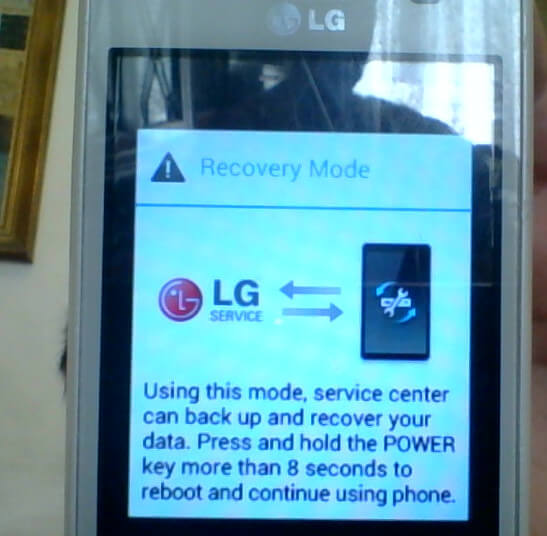
1Telefonu kapat.
2"Güç Tuşu" ve "Ev" düğmesini basılı tutun.
3Telefon açılacak ve kurtarma modunu açmak için menü görünecektir.
4Android kurtarma moduna girin ve "Güç Tuşu" na basın.

Yukarıdaki yöntemlerle, telefonunuzu Android kurtarma moduna kolayca koyabilirsiniz. Bu moddan çıkmak için telefonunuzu yeniden başlatabilir veya pili çıkarabilirsiniz. Cihazınız Android kurtarma modunda donarsa ne olur? Endişelenme. Burada içtenlikle profesyonel tavsiye Bozuk Android Telefon Veri Çıkarımı Android için kurtarma modundan çıkmanıza yardımcı olmak için.
1Kırık Android Telefon Veri Çıkartma'yı başlatın

Bu güçlü Kırık Android Telefon Veri Çıkarma'yı bilgisayarınıza indirin, yükleyin ve çalıştırın. Telefonunuz Android kurtarma modunda donuyorsa, telefonunuzu USB kablosuyla bağlayabilirsiniz.
2Kırık Android Telefon Veri Ekstraksiyonunu Seçin
"Bozuk Android Telefon Veri Çıkartma" yı seçin ve ardından "Aygıtı Onar" ı tıklayın.
3Android cihazı seçin

Telefonunuz Android kurtarma modunda takılı kaldıysa, "FoneGo arayüzünde takılı kalmayı" seçebilir ve "İleri" yi tıklayabilirsiniz.

Bundan sonra, "Cihaz Adı" ve "Cihaz Modeli" ni seçmeniz gerekir.
4Android kurtarma modundan çık

"Onayla" düğmesini tıklayın ve ardından Android telefonunuzu kurtarma işleminden çıkarmak için kılavuzu izleyin.
Bu yazılımla birçok Android sorununu kolayca düzeltebilirsiniz. Sadece birkaç tıklamayla, donmuş, çökmüş, siyah ekran, virüs saldırısı, ekran kilitli telefonu normale getirebilirsiniz.
Bu yazıda, esas olarak Android kurtarma modundan ve Android için kurtarma moduna nasıl girileceğinden bahsediyoruz. Ayrıca, size mükemmel bir Bozuk Android Telefon Veri Çıkarımı Android sistem sorunlarını çözmenize yardımcı olmak için. Ücretsiz olarak indirebilir ve deneyebilirsiniz.
Adımları aşağıdaki videodan öğrenebilirsiniz:

